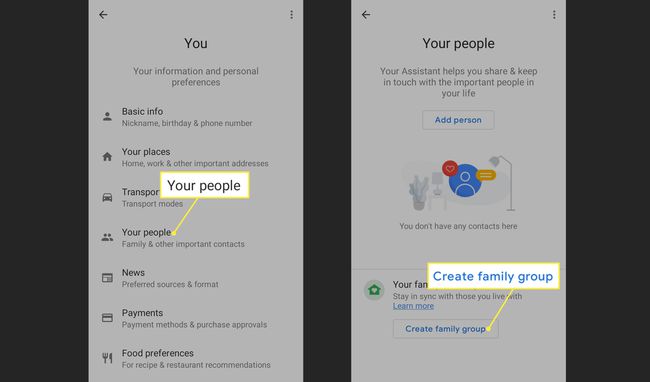Cara Menyesuaikan Google Home, Max, atau Mini Anda
Yang Perlu Diketahui
- Di aplikasi Google Home, ketuk Perangkat ikon di pojok kanan atas, lalu pilih perangkat Google Home Anda.
- Ketuk tiga titik di sudut kanan atas layar Beranda Google dan pilih Pengaturan dari menu pop-up.
- Setelan Asisten Google bersifat global dan memengaruhi semua speaker pintar dan perangkat Anda lainnya.
Artikel ini menjelaskan cara menyesuaikan Beranda Google, Mini, atau Maks. Ubah layanan musik default, tentukan situs web mana yang akan digunakan saat membaca berita, dan atur rutinitas rumit yang mampu menjalankan banyak perintah.
Cara Membuka Pengaturan Beranda Google
Untuk menyiapkan speaker Google Home, gunakan Aplikasi Google Home untuk Android atau iOS.
Luncurkan Beranda Google aplikasi di ponsel cerdas atau tablet Anda.
-
Ketuk Perangkat tombol di sudut kanan atas untuk pergi ke Perangkat layar.
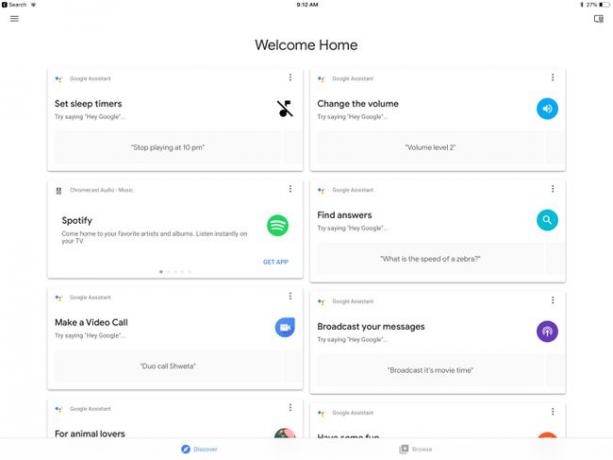
Temukan Google Home Anda di Perangkat layar dan ketuk tiga titik di pojok kanan atas Beranda Google Anda.
Pilih Pengaturan dari menu pop-up.
Cara Menyesuaikan Beranda Google
Kategori pengaturan Google Home adalah Umum, Asisten Google, Suara, dan Pengaturan perangkat. Setelan Asisten Google bersifat global dan akan memengaruhi semua speaker pintar dan perangkat lain Anda. Pengaturan Umum, Suara, dan Perangkat khusus untuk Google Home yang dipilih, jadi jika Anda memiliki dua speaker pintar Google, Anda dapat menyesuaikannya satu per satu.

- Akun tertaut: Beranda Google bergantung pada akun Google Anda untuk banyak layanan, seperti memutar musik dari YouTube Music. Anda dapat mengubah akun Google yang terhubung atau bahkan menautkan akun lain, tetapi pertama-tama, Anda harus tambahkan akun lain ke aplikasi Google Home.
- Nama: Jika Anda memiliki beberapa perangkat Google Home, akan berguna untuk memberi masing-masing nama tertentu untuk membedakannya dengan cepat.
- Kelompok: Ingin memutar musik di semua speaker pintar Anda sekaligus? Mengetuk Kelompok, kemudian Buat grup baru untuk menempatkan speaker Google Home Anda saat ini dalam grup. Buka pengaturan masing-masing perangkat dan letakkan di grup yang sama; untuk memutar musik di semua perangkat Anda, katakan, "Mainkan Rock di [nama grup]."
- Wifi: Perangkat Google Home Anda berinteraksi dengan ponsel cerdas atau tablet Anda saat berada di jaringan Wi-Fi yang sama. Jika Anda memindahkan atau mendapatkan router baru, masuk ke pengaturan Wi-Fi dan pilih Lupakan jaringan ini. Kemudian speaker Google Home akan masuk ke mode penemuan dan memungkinkan Anda untuk mengaturnya lagi, seperti yang Anda lakukan ketika baru keluar dari kotak.
- Ekualiser: Dalam Suara pengaturan adalah Google Home Ekualiser pengaturan. Google Home menggunakan EQ sederhana hanya dengan pengaturan Bass dan Treble. Untuk memainkan musik, aturan dasar adalah menaikkan bass dan treble pada volume yang lebih rendah dan menengah yang Anda mungkin memiliki di rumah dan menurunkan bass dan treble ketika volumenya sangat keras sehingga sulit untuk didengar rakyat. Namun, jenis musik yang berbeda terdengar lebih baik dengan pengaturan EQ yang berbeda.
- Koreksi penundaan grup: Jika Anda telah menempatkan beberapa speaker dalam satu grup dan tidak sinkron, gunakan setelan ini untuk memperbaiki masalah sinkronisasi.
- Pembicara bawaan: Jika Anda memiliki beberapa speaker Google Home, setel satu sebagai default untuk musik dan audio. Jika Anda menyiapkan grup speaker pintar Google Home, setel seluruh grup sebagai default atau speaker Bluetooth.
- TV bawaan: Jika Anda memiliki beberapa TV disiapkan untuk bekerja dengan Google Home, tetapkan satu sebagai default.
- Alarm & timer: Jika Anda menggunakan Google Home Mini sebagai jam alarm, setel volume menggunakan setelan ini. Untuk mengatur waktu, gunakan perintah suara, seperti "Hai Google, bangunkan saya jam 7 pagi."
- Mode malam: Jika Anda menggunakan Google Home sebagai alarm, Mode malam dapat menjadi teman terbaik Anda. Mode malam mengubah kecerahan lampu LED dan menurunkan volume notifikasi selama waktu yang ditentukan.
- Jangan ganggu: Jika Anda ingin menonaktifkan pengingat dan menyiarkan pesan, aktifkan Jangan ganggumode.
- Mode tamu: Jika Anda memiliki teman yang ingin mendengarkan lagu yang tidak ada di perpustakaan Anda, gunakan mode tamu untuk mentransmisi ke speaker Google Home Anda dari perangkat mereka. Mereka harus berada di jaringan Wi-Fi yang sama dan menggunakan PIN empat digit yang ditampilkan di pengaturan.
- Aksesibilitas: Pengaturan aksesibilitas memungkinkan Anda memaksa Google Home untuk memutar suara saat mulai mendengarkan suara Anda dan berhenti mendengarkan.
- Perangkat Bluetooth yang dipasangkan: Jika Anda telah memasangkan speaker pintar Google Home dengan perangkat lain, akses setelan tersebut di sini.
- Kontrol perangkat terbalik: Membalikkan kontrol jika Google Home dipasang terbalik.
- Kecilkan volume saat mendengarkan: Secara default, volume audio akan mengecil saat berinteraksi dengan Asisten Google, tetapi Anda dapat menonaktifkannya.
- Biarkan orang lain mengontrol media transmisi Anda: Saat mentransmisikan audio, Anda dapat mengizinkan perangkat Android lain untuk mengontrol media. Mereka harus berada di jaringan Wi-Fi yang sama agar ini berfungsi.
Cara Menyesuaikan Asisten Google di Pengaturan
Setelan Asisten Google bersifat global, artinya setelan tersebut akan memengaruhi semua perangkat Anda. Anda dapat mengubah sumber default untuk musik dan berita, serta mengakses daftar belanja dan fitur berguna lainnya.
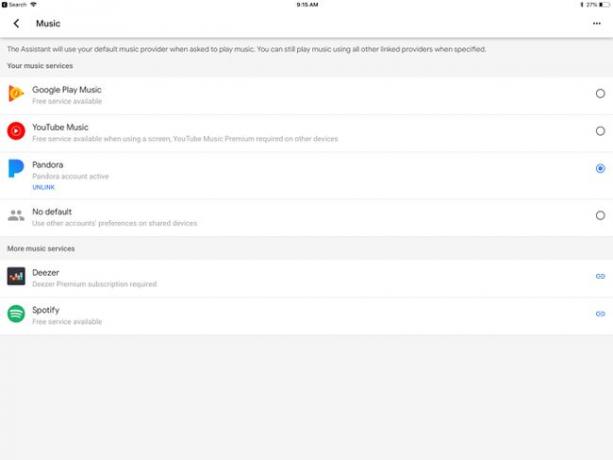
- Musik: YouTube Music adalah sumber default untuk musik, tetapi Anda dapat menyetelnya sebagai Pandora, Deezer, atau Spotify. Anda harus menautkan Pandora, Deezer, atau Spotify untuk menggunakannya sebagai sumber default.
- Kontrol rumah: Google Home dapat berinteraksi dengan perangkat pintar yang kompatibel di sekitar rumah Anda, seperti bel pintu, kamera, bola lampu, dll. Siapkan perangkat ini di bawah Kontrol rumah pengaturan.
- Daftar belanja: Fitur Asisten Google yang berguna adalah menambahkan item ke daftar belanja Anda dengan berbicara ke speaker Google Home Anda. Akses daftar belanja dari pengaturan dan tambahkan lebih banyak hal sesuai kebutuhan.
- Pertandingan Suara: Meskipun tidak sempurna, Voice Match mencoba mengenali suara spesifik Anda. Setelah disiapkan, Voice Match akan menyimpan informasi pribadi seperti kalender Anda sebagai pribadi saat tidak mendeteksi suara Anda yang mengucapkan perintah suara.
NS Musik, Kontrol rumah, Daftar belanja, dan Pertandingan Suara kontrol dapat diakses dari halaman pertama pengaturan, tetapi untuk mengatur fitur lain, seperti di mana mendapatkan berita atau harga saham, Anda harus mengetuk tombol Lagi tombol di blok pengaturan Asisten Google.
- Berita: Tidak menyukai konten yang Anda dapatkan dari Asisten Google? Ada lusinan sumber yang dapat menggantikan default. Ketuk x untuk menghapus sumber berita atau ketuk Tambahkan sumber berita tombol, lalu centang kotak centang di sebelah sumber yang ingin Anda atur sebagai default.
- Rutinitas: Mungkin alat paling kuat di gudang Asisten Google adalah rutinitas. Rutinitas memungkinkan Anda menautkan beberapa perintah dengan kata kunci tertentu, seperti "Selamat pagi", membacakan berita untuk Anda, dan memberi Anda pembaruan lalu lintas untuk perjalanan Anda. Edit Rutinitas di bagian ini, dan tambahkan Rutinitas baru dengan mengetuk lingkaran biru plus tombol di sudut kiri bawah.
Butuh ide untuk rutinitas? Rutinitas Asisten Google memiliki ide rutin yang sudah jadi, termasuk rutinitas populer seperti "Beri tahu saya jika baterai saya lemah", atau "Apa yang terjadi pada hari ini dalam sejarah?" Untuk kenyamanan, simpan rutinitas favorit Anda sebagai ikon pintasan di beranda Android Anda layar.
- Panggilan Suara dan Video: Ingin menggunakan Google Home Mini atau Home Max sebagai speaker ponsel? Hubungkan Asisten Google ke Google Suara, Google Duo, Proyek Fi, atau nomor telepon Anda yang sebenarnya.
- Kalender: Jika Anda memiliki beberapa akun Google, pilih Google Kalender default untuk menandai acara dan menyiapkan rapat.
- Saham: Anda dapat mengikuti saham tertentu melalui Google. Ketuk tautan ini untuk membuka bagian Keuangan Google di browser web.
Cara Mengatur Kontrol Orang Tua di Google Home Anda
Kontrol Orang Tua adalah bagian dari Program Tautan Keluarga Google. Program ini memungkinkan Anda membuat akun Google untuk anak-anak dan menautkannya dalam grup keluarga. Anda dapat memberikan izin khusus, yang dibawa ke perangkat seperti speaker pintar Google Home.
Cara Membuat Grup Keluarga Google Home
Jika Anda menyiapkan Grup Keluarga Google, Anda dapat gunakan Google Home sebagai interkom dan atur pengingat dengan Lonceng Keluarga fitur. Anggota keluarga dapat berkomunikasi dari perangkat apa pun dengan aplikasi Google Home, termasuk ponsel mereka.
Untuk membuat Grup Keluarga Google:
Buka aplikasi Google Home dan ketuk ikon profil di pojok kanan atas.
Mengetuk Pengaturan Asisten.
-
Mengetuk Anda di bawah Pengaturan Populer.

Mengetuk Orang Anda.
-
Mengetuk Buat Grup Keluarga.